无论是银行对账单还是求职简历,在某些场景下,您都需要在线提交 PDF 格式的文件。大多数文档仍然以Word格式在iPhone上存储的大部分时间。
但是iPhone上没有专用的默认应用程序可以直接将Word文档转换为pdf格式,安装任何不安全的第三方工具或应用程序都可能存在风险。我们相反地发现了一个技巧,使任何人都可以将存储在iPhone上的Word文档转换为PDF文档。
如果您还希望将Word文档转换为pdf,本文将介绍使用以下步骤执行相同操作的方法。
如何在iPhone上将Word文档转换为PDF
第1步: 通过点击主屏幕上的图标在iPhone上打开“文件”应用程序。
第2步: 文件应用程序打开后,浏览文件夹以搜索要转换的Word文档。
步骤3:找到Word文档后,点击它以将其打开。

步骤4:然后,您必须单击底部面板上的“共享”按钮,如下面的屏幕截图所示。

步骤5:向下滚动弹出菜单列表,然后单击 打印 选项。

步骤6: 它将在几秒钟内加载。
步骤7:现在缩小底部加载的任何一个Word文档页面。

步骤8:这将以PDF格式打开Word文档。
步骤9: 您现在可以通过单击保存此文件 分享 底部的按钮。

步骤10:然后点击 保存到文件 通过向下滚动上下文菜单列表。

步骤11:如果需要,可以浏览iPhone或iCloud上的文件夹,然后点击右上角的“保存”,如下所示。

步骤12: 它会将Word文档保存为iPhone上所选文件夹中的PDF格式。
步骤13: 完成此操作后,您可以转到该文件夹,并找到保存的pdf文档。
以上是如何在iPhone上将Word文档转换为PDF的详细内容。更多信息请关注PHP中文网其他相关文章!
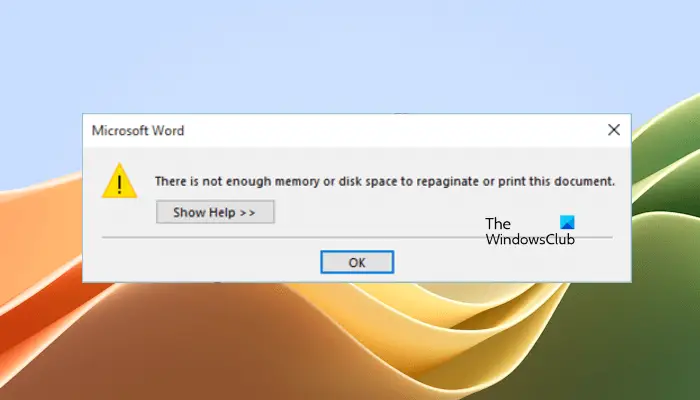 内存或磁盘空间不足,无法重新分页或打印此文档Word错误Feb 19, 2024 pm 07:15 PM
内存或磁盘空间不足,无法重新分页或打印此文档Word错误Feb 19, 2024 pm 07:15 PM本文将介绍如何解决在MicrosoftWord中出现的内存或磁盘空间不足以重新分页或打印文档的问题。这种错误通常会在用户尝试打印Word文档时出现。如果您遇到类似的错误,请参考本文提供的建议进行解决。内存或磁盘空间不足,无法重新分页或打印此文档Word错误解决MicrosoftWord打印错误“没有足够内存或磁盘空间重新分页或打印文档”的方法。更新MicrosoftOffice关闭占用内存的应用程序更改您的默认打印机在安全模式下启动Word重命名NorMal.dotm文件将Word文件保存为另一
 无法打开word文档中的超链接Feb 18, 2024 pm 06:10 PM
无法打开word文档中的超链接Feb 18, 2024 pm 06:10 PM近年来,随着网络技术的不断发展,我们的生活中离不开各种数字工具和互联网。在处理文档时,特别是在写作中,我们经常会使用到word文档。然而,有时我们可能会遇到一个棘手的问题,那就是word文档中的超链接无法打开。下面将就这个问题进行一番探讨。首先,我们需要明确的是,超链接是指在word文档中添加的指向其他文档、网页、目录、书签等的链接。当我们点击这些链接时,我
 学习Go语言文档中的os.Stdout.Write函数实现标准输出Nov 03, 2023 pm 03:48 PM
学习Go语言文档中的os.Stdout.Write函数实现标准输出Nov 03, 2023 pm 03:48 PM学习Go语言文档中的os.Stdout.Write函数实现标准输出在Go语言中,标准输出是通过os.Stdout来实现的。os.Stdout是一个*os.File类型的变量,它代表了标准输出设备。为了将内容输出到标准输出,可以使用os.Stdout.Write函数。本文将介绍如何使用os.Stdout.Write函数实现标准输出,并提供具体的代码示例。os.
 Java文档解读:StringBuilder类的substring()方法详细介绍Nov 03, 2023 pm 04:31 PM
Java文档解读:StringBuilder类的substring()方法详细介绍Nov 03, 2023 pm 04:31 PMJava文档解读:StringBuilder类的substring()方法详细介绍引言:在Java编程中,字符串的处理是非常常见的操作之一。而Java提供了一系列关于字符串处理的类和方法,其中StringBuilder类是常用于频繁字符串操作的选择。在StringBuilder类中,substring()方法是一个非常有用的方法,用于截取字符串的子串。本文将
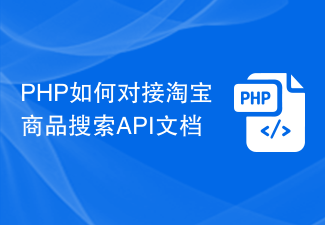 PHP如何对接淘宝商品搜索API文档Jul 01, 2023 pm 10:16 PM
PHP如何对接淘宝商品搜索API文档Jul 01, 2023 pm 10:16 PMPHP如何对接淘宝商品搜索API文档淘宝是中国最大的电子商务平台之一,拥有庞大的商品库存和用户群体。对于开发者来说,通过对接淘宝的API接口,可以获取商品信息、推广活动以及进行交易等功能,从而实现个性化的商业应用。本文将介绍如何使用PHP语言对接淘宝商品搜索API,帮助开发者快速构建自己的电商应用。第一步:注册成为淘宝开发者在开始之前,需要先注册成为淘宝开发
 如何实现Workerman文档的基本使用方法Nov 08, 2023 am 11:46 AM
如何实现Workerman文档的基本使用方法Nov 08, 2023 am 11:46 AM如何实现Workerman文档的基本使用方法简介:Workerman是一个高性能的PHP开发框架,它可以帮助开发者轻松构建高并发的网络应用程序。本文将介绍Workerman的基本使用方法,包括安装和配置、创建服务和监听端口、处理客户端请求等。并给出相应的代码示例。一、安装和配置Workerman在命令行中输入以下命令来安装Workerman:c
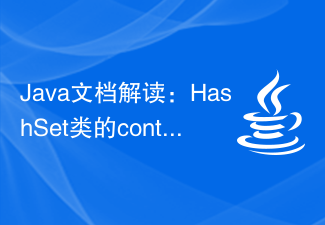 Java文档解读:HashSet类的contains()方法用法详解Nov 04, 2023 am 11:43 AM
Java文档解读:HashSet类的contains()方法用法详解Nov 04, 2023 am 11:43 AMJava文档解读:HashSet类的contains()方法用法详解HashSet类是Java中常用的集合类之一,它实现了Set接口,并且基于哈希表的数据结构,具有高效的插入、删除和查找操作。其中,contains()方法是HashSet类提供的一个重要方法,用于判断集合中是否包含指定的元素。本文将详细解析HashSet类的contains()方法的用法,并
 ThinkPHP6文档详解:掌握框架的核心Jun 20, 2023 pm 09:14 PM
ThinkPHP6文档详解:掌握框架的核心Jun 20, 2023 pm 09:14 PMThinkPHP6是一款基于PHP语言开发的Web应用框架,该框架一经推出就受到了广泛的欢迎和使用,目前已经成为国内最流行的一款PHP框架之一。在这篇文章中,我们将深入探讨ThinkPHP6框架的核心,帮助读者更好地掌握该框架。一、框架的概述ThinkPHP6是一个企业级的开发框架,它采用MVC(Model-View-Controller)模式进行开发,拥有

热AI工具

Undresser.AI Undress
人工智能驱动的应用程序,用于创建逼真的裸体照片

AI Clothes Remover
用于从照片中去除衣服的在线人工智能工具。

Undress AI Tool
免费脱衣服图片

Clothoff.io
AI脱衣机

AI Hentai Generator
免费生成ai无尽的。

热门文章

热工具

Dreamweaver Mac版
视觉化网页开发工具

SublimeText3汉化版
中文版,非常好用

SublimeText3 Mac版
神级代码编辑软件(SublimeText3)

SublimeText3 英文版
推荐:为Win版本,支持代码提示!

DVWA
Damn Vulnerable Web App (DVWA) 是一个PHP/MySQL的Web应用程序,非常容易受到攻击。它的主要目标是成为安全专业人员在合法环境中测试自己的技能和工具的辅助工具,帮助Web开发人员更好地理解保护Web应用程序的过程,并帮助教师/学生在课堂环境中教授/学习Web应用程序安全。DVWA的目标是通过简单直接的界面练习一些最常见的Web漏洞,难度各不相同。请注意,该软件中






